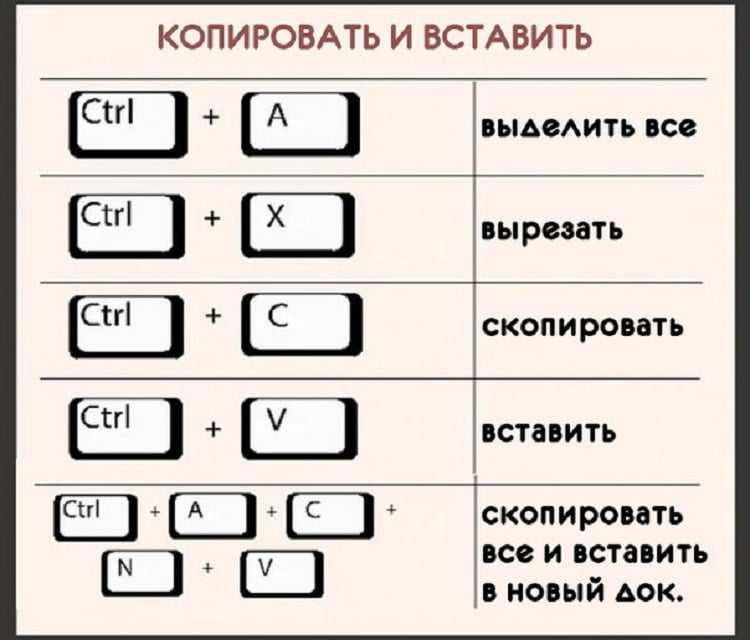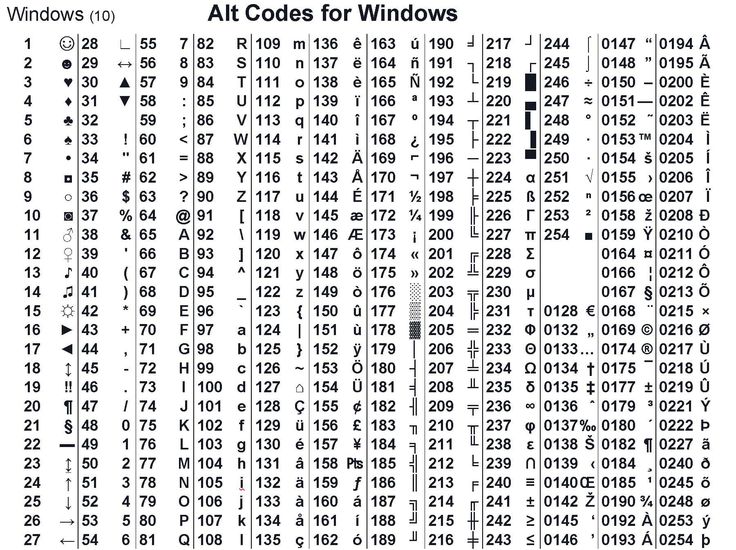Настройка и использование клавиатуры Magic Keyboard для iPad
Узнайте, как настраивать и использовать клавиатуру Magic Keyboard с iPad Pro.
Что вам понадобится
- iPad Air (4-го или 5-го поколений), iPad Pro 12,9 дюйма (3-го поколения или более новой модели) либо iPad Pro 11 дюймов (1-го поколения или более новой модели)
- iPadOS 14.5 или более поздней версии
Клавиатура Magic Keyboard 1-го поколения (A1998) функционально совместима с iPad Pro 12,9 дюйма (5-го поколения) с дисплеем Liquid Retina XDR. Из-за того, что этот iPad Pro немного толще, клавиатура Magic Keyboard может не полностью прилегать в закрытом положении, особенно при использовании защитных пленок для экрана.
Подключение клавиатуры Magic Keyboard к iPad
- Расположите клавиатуру Magic Keyboard на ровной поверхности так, чтобы шарнир был с противоположной от вас стороны, а логотип Apple — сверху.
- Откройте крышку. Верхняя часть крышки отклонится в противоположном от вас направлении.

- Продолжайте наклонять ее, пока она не достигнет нужного угла или прекратит поддаваться.
- Положите iPad на клавиатуру Magic Keyboard. Объективы на задней панели необходимо расположить в левом верхнем углу таким образом, чтобы они вошли в выемку Magic Keyboard.
Узнайте, что делать, если к устройству iPad не удается подключить клавиатуру Magic Keyboard.
Использование клавиатуры Magic Keyboard
После подсоединения iPad к клавиатуре Magic Keyboard включать/заряжать ее или выполнять с ней сопряжение не требуется.
Откройте клавиатуру Magic Keyboard с подсоединенным iPad
- Расположите клавиатуру Magic Keyboard на ровной поверхности так, чтобы шарнир был с противоположной от вас стороны, а логотип Apple — сверху.
- Открывайте крышку, пока не достигнете подходящего угла или пока она не прекратит поддаваться.
Выведите iPad из режима сна с помощью клавиатуры Magic Keyboard
Чтобы вывести iPad из режима сна, нажмите любую клавишу на клавиатуре Magic Keyboard. При следующем нажатии клавиши отобразится экран блокировки. Разблокируйте iPad с помощью функции Face ID или Touch ID либо введите код-пароль с Magic Keyboard или с помощью обычных нажатий на экран.
При следующем нажатии клавиши отобразится экран блокировки. Разблокируйте iPad с помощью функции Face ID или Touch ID либо введите код-пароль с Magic Keyboard или с помощью обычных нажатий на экран.
Изменение угла обзора
Вы можете менять угол наклона iPad, чтобы подобрать идеальное положение для себя.
Изменение настроек трекпада и яркости клавиатуры
Чтобы изменить настройки трекпада, перейдите в меню «Настройки» > «Основные» > «Трекпад». Вы можете изменить скорость перемещения (скорость, с которой перемещается указатель), а также направление прокрутки. Вы также можете включить или выключить параметры «Касание для имитации нажатия» и «Касание двумя пальцами для имитации правой кнопки мыши».
Как и на iPad, яркость Magic Keyboard автоматически регулируется в зависимости от уровня окружающего освещения. Чтобы вручную изменить яркость клавиш на Magic Keyboard, перейдите в меню «Настройки» > «Основные» > «Клавиатура» > «Физическая клавиатура».
Зарядка iPad
Вы можете заряжать iPad как обычно, подсоединив кабель USB-C к порту USB-C на iPad. Или вы можете подсоединить кабель USB-C к порту USB-C на Magic Keyboard. Клавиатуру Magic Keyboard не требуется заряжать.
Узнайте, что делать, если устройство iPad Pro при подключении к клавиатуре Magic Keyboard не заряжается.
Порт USB-C на клавиатуре Magic Keyboard обеспечивает питание, но не передает данные. Это значит, что его нельзя использовать с устройствами ввода, такими как мышь USB-C. Не подсоединяйте один конец кабеля USB-C к порту USB-C на iPad, а другой — к порту USB-C на клавиатуре Magic Keyboard.
Переключение на экранную клавиатуру
Вместо клавиатуры Magic Keyboard может потребоваться открыть экранную клавиатуру, например для ввода символов с диакритическими знаками или использования функции диктовки.
Чтобы отобразить экранную клавиатуру, коснитесь текстового поля, после чего нажмите и удерживайте в правом нижнем углу экрана iPad, пока не появится экранная клавиатура.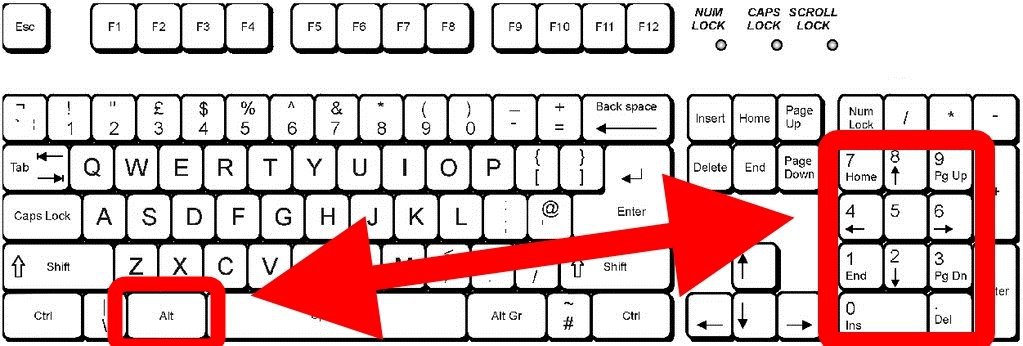 Чтобы снова скрыть клавиатуру, нажмите на экране iPad.
Чтобы снова скрыть клавиатуру, нажмите на экране iPad.
Дополнительная информация
- Узнайте, какие сочетания клавиш можно использовать с клавиатурой Magic Keyboard.
- Узнайте, как пользоваться трекпадом с Magic Keyboard.
- Узнайте, как чистить Magic Keyboard.
Клавиатура Magic Keyboard оснащена магнитами, которые надежно фиксируют iPad. Не кладите карты, которые хранят информацию на магнитной полосе (например, кредитные карты или ключ-карты отелей), на внутреннюю сторону клавиатуры Magic Keyboard или между iPad и клавиатурой Magic Keyboard. При контакте с ними карта может размагнититься.
Дата публикации:
Чешская раскладка клавиатуры на компьютере
Чешская раскладка клавиатуры – где взять? Есть три основных варианта.
- Если вы живете в Чехии и регулярно пишете сообщения на чешском языке, есть смысл купить полноценную клавиатуру с чешской раскладкой или ноутбук с такой клавиатурой.

- Если нет желания менять клавиатуру и хочется сэкономить, можно ограничиться наклейками или тренировать память, на первом этапе используя в качестве подсказки распечатку.
- Тем, кто печатает по-чешски не так часто или пока не перебрался в страну, подойдет виртуальная клавиатура. Такие сервисы легко найти через любой поисковик.
Особенности чешской раскладки клавиатуры
Во-первых, вместо привычной QWERTY, характерной для англоязычных стран, в Чехии, как и в Германии, по умолчанию используется раскладка QWERTZ: клавиши Y и Z поменялись местами. Остальные буквы, а также основные знаки препинания, запятая и точка, расположены как обычно.
Во-вторых, в чешском языке благодаря диакритике больше букв, чем в русском и английском, поэтому они занимают не три ряда, а четыре. «Лишние» буквы размещены в верхнем ряду вместо цифр, поэтому, возможно, стоит завести себе клавиатуру с дополнительными цифрами справа, чтобы не прибегать к дополнительным ухищрениям для их набора или не переключаться регулярно на русский или английский.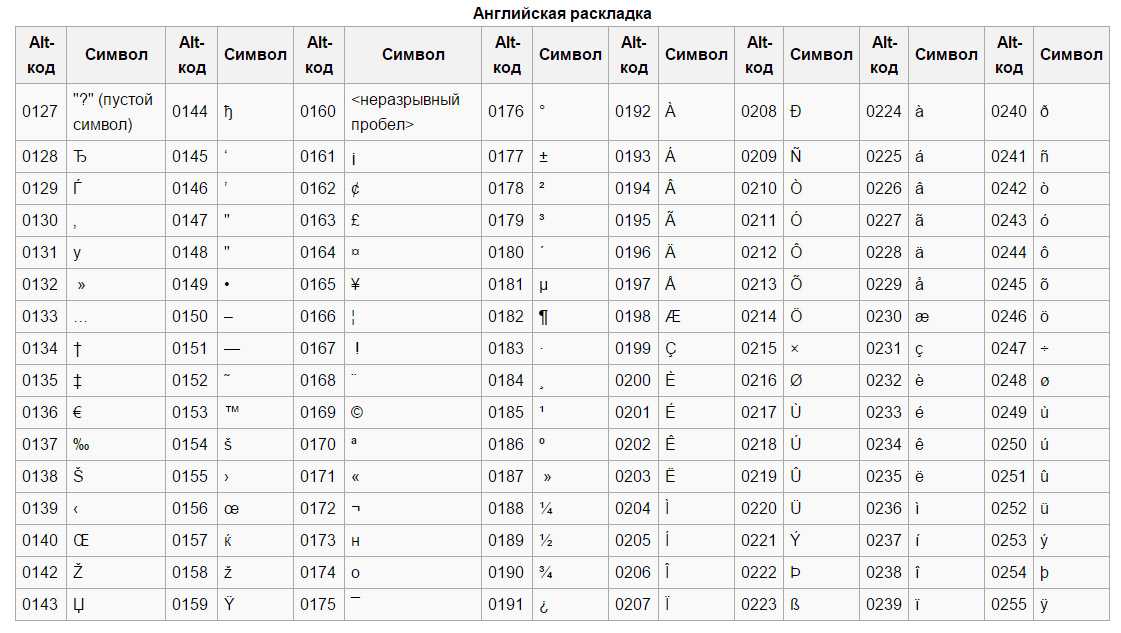
В-третьих, кроме клавиши Shift, повышающей регистр и позволяющей набирать некоторые символы, например цифры, активно используется кнопка AltGr (alternate graphics). Она, как и комбинация левый Alt + Shift, дает возможность набирать огромное количество важных значков, от «экзотических» букв иностранных языков до знаков математических действий и обозначений евро и доллара на чешской клавиатуре онлайн.
How to study at Charles University – review of a foreign student. Computer science at Charles University
Чешская раскладка клавиатуры на компьютере
Некоторые буквы с «чарками» и «гачеками» расположены в верхнем ряду клавиатуры — вместо цифр в русском и английском. Это ě, š, č, ř, ž, ý, á, í и é, и их в таком порядке можно найти на клавишах от 2 до 0.
Буква ú находится во втором ряду, на месте русской буквы х, буква ů — в третьем, на месте ж.
Чтобы получить прописные (заглавные) буквы с диакритикой из этого списка, нажмите CapsLock.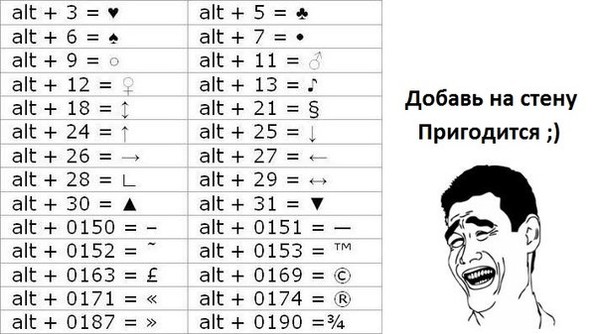
Правда об образовании в Чехии
Чешская раскладка клавиатуры. Как сделать чешскую клавиатуру
Есть еще несколько чешских букв, для набора которых придется приложить дополнительные усилия. Это более редкие ď, ň, ó и ť. Чтобы получить букву с «чаркой» (ó), нужно нажать и отпустить клавишу +, а потом «базовую» букву o. Для получения прописной (заглавной) буквы следует нажать и отпустить +, затем нажать Shift и саму «базовую» букву.
Если вам нужны буквы ď, ň и ť, для строчной (маленькой) буквы нажмите и отпустите комбинацию Shift и + и наберите d, n или t соответственно. Для прописной (заглавной) буквы нажимается и отпускается комбинация Shift и +, а потом Shift вместе с d, n или t.
Кстати, такой же способ набора (+, «базовая» буква для «чарки», Shift, +, «базовая» буква для «гачека», дополнительное нажатие Shift вместе с буквой для перехода в верхний регистр) подойдет и для более популярных букв, у которых есть выделенные клавиши, например š, č, ú.
Как выучить чешский язык быстрее
Чешский язык клавиатура – как набирать цифры
При отсутствии отдельного числового блока в правой части клавиатуры цифры придется набирать с зажатой клавишей Shift. Хорошая новость — в комбинации с ней нужно нажимать те же кнопки, на которых цифры находятся в русской и английской раскладках. Кстати, при зажатом Shift между Esc и 1 будет знак градуса, а справа от нуля — знак процента.
Хорошая новость — в комбинации с ней нужно нажимать те же кнопки, на которых цифры находятся в русской и английской раскладках. Кстати, при зажатом Shift между Esc и 1 будет знак градуса, а справа от нуля — знак процента.
Склонения и падежи в чешском языке для начинающих
Как писать на чешской клавиатуре спецсимволы
Русско-чешская клавиатура – чаще всего наши соотечественники задаются вопросом, где в чешской раскладке находится значок @. Чтобы напечатать символ, без которого нельзя представить себе адрес электронной почты, нужно нажать правый Alt (или AltGr) и букву V. Напомним, правый Alt может заменить комбинация левого Alt и Shift.
Чешские буквы на клавиатуре. Возможно, вам также стоит запомнить следующие комбинации:
AltGr (правый Alt) плюс e (латинское) для значка евро,
AltGr (правый Alt) плюс русское ж для значка доллара,
AltGr (правый Alt) плюс c для знака &,
AltGr (правый Alt) плюс x (латинское) для знака 3,
AltGr (правый Alt) плюс ] или ъ для знака «умножить»,
AltGr (правый Alt) плюс [ или русское х для знака «разделить».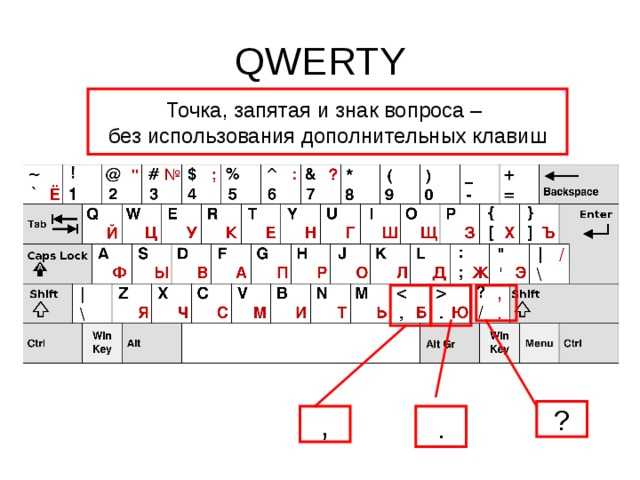
Чешский алфавит с русской транскрипцией и произношением таблица
Разговорные фразы чешского языка, дни недели, числа
Review about studying at VSE in the Czech Republic. Personal experience
Код ASCII %, Знак процента, Американский стандартный код для обмена информацией, Полная таблица ASCII, символы, буквы, гласные с ударением, согласные, знаки, символы, числа процентов, знак, ascii, 37, искусство ascii, таблица ascii, код ascii, ascii-символ, ascii-текст, ascii-диаграмма, ascii-символы, ascii-коды, символы, коды, таблицы, символы, список, alt, клавиши, клавиатура, орфография, управление, для печати, расширенный, буквы, послания, почерк, скрипты, надписи , маюскулы, прописные, минускулы, нижний, регистр, маленький, акут, ударение, диез, гравировка, диарез, циркумфлекс, тильда, седилья, анильо, обруч, энье, эние, арроба, фунт, фунт стерлингов, цент, тип, запись, заклинание , испанский, английский, ноутбуки, ноутбуки, ascii, asci, ascii, asqui, aski, aski, aschi, aschii,20230423
Управляющие символы ASCII
00NULL(Нулевой символ)
01SOH(Начало заголовка)
02STX(Начало текста)
03ETX(Конец текста)
5En )
05ENQ (Запрос)
06ACK(Подтверждение)
07BEL(Звонок)
08BS(Backspace)
09HT(Горизонтальная вкладка)
10LF(Перевод строки)
5
11 2 12FF (подача листа)
13CR (возврат каретки)
14SO(Shift Out)
15SI(Shift In)
16DLE(Выход канала передачи данных)
17DC1(Управление устройством 1)
18DC2(Управление устройством 2)
003DC3 2 20DC4( Управление устройством 4)
21NAK(отрицательное подтверждение)
22SYN(синхронный холостой ход)
23ETB(конец блока передачи)
24CAN(отмена)
25EM(конец среды) 900SUB05 2 6SUB05 )
27ESC(Выход)
28FS(Разделитель файлов)
29GS (разделитель групп)
30RS (разделитель записей)
31US (разделитель единиц измерения)
127DEL (удаление)
ASCII-печать
символов
4 0005
33!
34″
35#
36$
37%
38&
39′
40(
502*01
43+
44,
45-
46
47/
480
491
502
513
524
535
546
557
50 50 50
2 8:
59;
60<
61=
62>
63?
64@
65A
66B
67C
68D
69E
70F 70F
5
05 700273I
74J
75K
76L
77M
78N 9
95_
96`
97a
98b
99c
100d
101e
0 0020022 103 г104h
105i
106j
107k
108л
109m
1105n 900n
111o
112р
113q
114r
115s
116t
117u
10 2 19w120x
121y
122z
123{
124|
125}
126~
Расширенный ASCII
символа
128Ç
129ü
2 130Ç5
132А
133А
134Х
135Ч
136А
137Л
138и
139ï
140î
141ì
142Ä
143Å
144É
145æ
5 1 600025
25 147мм
148мм
149ò
150û
151ù
152ÿ
153Ö
154Ü
5 0 029 9 1550ø 9 0005 157Ø
158×
159ƒ
160б
161′
162ó
163х
5 1 63х
5 1 63х5
165С
166ª
167º
168¿
169®
170¬
902 2 170½ 900½ 0005 173¡
174«
175»
176░
177▒
178▓
179│
180┤
181Á
182Â
180À 180302 4©
185╣
186║
187╗
188╝
189¢
190¥
191┐
192└
193┴
194┬
195├
1 9002 900─ ┼
198х
199х
200╚
201╔
202╩
203╦
204╠
205═
206╬
207¤
208Р
209Р
210К
9005 2 10002 9001Х Э 213х
214Х
215О
216Х
217Х
218┌
109002 2 █ 220▄
221¦
222М
223▀
224Х
225Р
9002х02 227Т 228х
229х
230мк
231х
232х
233Ú
234Û
235Ù
236ý
237Ý
238¯
902 239´
241±
242‗
243¾
244¶
245§
246÷
247¸
248°
249¨
250·
251¹
252³
2 50002 253² 900 05
255nbsp
часто используемый
(испанский язык) ñalt + 164
Ñalt + 165
@alt + 64
¿alt + 168
?alt + 63
¡alt + 173
!alt + 05 9005
!alt + 33 90
/альт + 47
\ alt + 92
гласные острое ударение
(испанский язык) áalt + 160
éalt + 130
íalt + 161
+ 2alt Номер + 163
Номер + 181
Номер + 144
альт + 214
альт + 224
альт + 233
гласные с
дирезисом альт + 132
альт + 137
альт + 139 9 00025 9ö 05
альт + 129
альт + 142
альт + 211
альт + 216
Öalt + 153
Üalt + 154
математический
символов ½alt + 171
¼alt + 020 ¼alt + 020 ¼alt + 172 172 243
¹alt + 251
³alt + 252
²alt + 253
ƒalt + 159
±alt + 241
×alt + 158
÷alt + 246
коммерческий / торговый
символа 6 + 9000 002 £ Alt + 156
¥ Alt + 190
¢alt + 189
¤alt + 207
®alt + 169
©alt + 184
ªalt + 166
ªalt + 166
ºalt9 + 10 0 7 ºalt9 + 100002 ºalt9 + 248
кавычки и
скобки «альт + 34
» альт + 39
(alt + 40
)alt + 41
[alt + 91
]alt + 93
{alt + 123
}alt + 125
«alt »alt + 175 Краткая информация История кода ASCII:
Американский стандартный код для обмена информацией, или код ASCII, был создан в 1963 году комитетом «Американской ассоциации стандартов» или «ASA», агентство изменило свое название в 1969 году на «Американский национальный институт стандартов».
или «ANSI», как известно с тех пор. Этот код возникает в результате изменения порядка и расширения набора символов и знаков, уже использовавшихся в то время в телеграфии компанией Bell.
Сначала включались только заглавные буквы и цифры, но в 1967 году были добавлены строчные буквы и некоторые управляющие символы, образуя то, что известно как US-ASCII, то есть символы от 0 до 127.
Таким образом, с этим набором всего 128 символов было опубликовано в 1967 году как стандартное, содержащее все необходимое для написания на английском языке.
В 1981, IBM разработала расширение 8-битного кода ASCII, получившее название «кодовая страница 437», в этой версии были заменены некоторые устаревшие управляющие символы на графические символы. Также были добавлены 128 символов, с новыми символами, знаками, графикой и латинскими буквами, всеми знаками препинания и символами, необходимыми для написания текстов на других языках, таких как испанский.
Таким образом были добавлены символы ASCII в диапазоне от 128 до 255.
IBM включает поддержку этой кодовой страницы в аппаратное обеспечение своей модели 5150, известной как «IBM-PC», считающейся первым персональным компьютером.
Операционная система этой модели «MS-DOS» также использовала этот расширенный код ASCII.
Почти все современные компьютерные системы используют код ASCII для представления символов и текстов.
(149) . Как использовать код ASCII:
Не зная об этом, вы используете его все время, каждый раз, когда используете компьютерную систему, но если все, что вам нужно, это получить некоторые символы, не включенные в вашу клавиатуру, следует сделать следующее , например:
Как набирать: Знак процента ?
WINDOWS: на компьютерах с операционной системой Windows, такой как Windows 8, Win 7, Vista, Windows XP и т. д.
Чтобы получить букву, символ, знак или символ «%» : (Знак процента) на компьютерах с операционной системой Windows:
1) Нажмите клавишу «Alt» на клавиатуре и не отпускайте.
2) Удерживая нажатой клавишу «Alt», введите на клавиатуре число «37», которое является номером буквы или символа «%» в таблице ASCII.
3) Тогда перестаньте нажимать клавишу «Alt», и… все получилось! (150)
LINUX: на компьютерах под управлением GNU/Linux, таких как Ubuntu (только с рабочим столом GNOME).
Чтобы получить букву, символ, знак или символ «%» : (знак процента) на компьютерах с GNU/Linux, таких как Ubuntu (только с рабочим столом GNOME):
1) Нажмите комбинацию клавиш «CTRL+SHIFT+U» на клавиатуре и не отпускайте.
2) Удерживая нажатой «CTRL + SHIFT + u», введите на клавиатуре «25», что является шестнадцатеричным значением буквы или символа «%» в таблице ASCII.
3) Затем перестаньте нажимать комбинацию клавиш «CTRL + SHIFT + u» , и … все получилось! (151)
Полный список символов, букв, символов и знаков ASCII с описаниями:
Управляющие символы ASCII, непечатаемые:
Код ASCII 00 = NULL (Нулевой символ)
Код ASCII 01 =
0 SOH Заголовок)
ASCII-код 02 = STX (Начало текста)
ASCII-код 03 = ETX (Конец текста, червовая масть)
ASCII-код 04 = EOT (Конец передачи, бубновая масть)
ASCII-код 05 = ENQ (Запрос, трефовая масть)
ASCII-код 06 = ACK (Подтверждение, пиковая масть)
ASCII-код 07 = BEL (Bell)
Code 08 = BS (Backspace)
Код ASCII 09 = HT (горизонтальная вкладка)
Код ASCII 10 = LF (LINE PERT)
ASCII CODE 10 = LF (LINE)
ASCII.
(Вертикальная вкладка, мужской символ, символ Марса) 5
165С
166ª
167º
168¿
169®
170¬
902 2 170½ 900½ 0005173¡
174«
175»
176░
177▒
178▓
179│
180┤
181Á
182Â
180À180302 4©
185╣
186║
187╗
188╝
189¢
190¥
191┐
192└
193┴
194┬
195├
1 9002900─ ┼
198х
199х
200╚
201╔
202╩
203╦
204╠
205═
206╬
207¤
208Р
209Р
210К
9005 2 10002 9001Х Э213х
214Х
215О
216Х
217Х
218┌
109002 2 █220▄
221¦
222М
223▀
224Х
225Р
9002х02 227Т228х
229х
230мк
231х
232х
233Ú
234Û
235Ù
236ý
237Ý
238¯
902239´
241±
242‗
243¾
244¶
245§
246÷
247¸
248°
249¨
250·
251¹
252³
250002 253² 900 05
255nbsp
часто используемый
(испанский язык)
ñalt + 164
Ñalt + 165
@alt + 64
¿alt + 168
?alt + 63
¡alt + 173
!alt + 05 9005
!alt + 33 90
/альт + 47
\ alt + 92
гласные острое ударение
(испанский язык)
áalt + 160
éalt + 130
íalt + 161
+2alt Номер + 163
Номер + 181
Номер + 144
альт + 214
альт + 224
альт + 233
гласные с
дирезисом
альт + 132
альт + 137
альт + 139 9 00025 9ö 05
альт + 129
альт + 142
альт + 211
альт + 216
Öalt + 153
Üalt + 154
математический
символов
½alt + 171
¼alt + 020 ¼alt + 020 ¼alt + 172 172 243
¹alt + 251
³alt + 252
²alt + 253
ƒalt + 159
±alt + 241
×alt + 158
÷alt + 246
коммерческий / торговый
символа 6
+ 9000 002 £ Alt + 156
¥ Alt + 190
¢alt + 189
¤alt + 207
®alt + 169
©alt + 184
ªalt + 166
ªalt + 166
ºalt9 + 10 0 7 ºalt9 + 100002 ºalt9 + 248
кавычки и
скобки
«альт + 34
» альт + 39
(alt + 40
)alt + 41
[alt + 91
]alt + 93
{alt + 123
}alt + 125
«alt »alt + 175Краткая информация История кода ASCII:
Американский стандартный код для обмена информацией, или код ASCII, был создан в 1963 году комитетом «Американской ассоциации стандартов» или «ASA», агентство изменило свое название в 1969 году на «Американский национальный институт стандартов».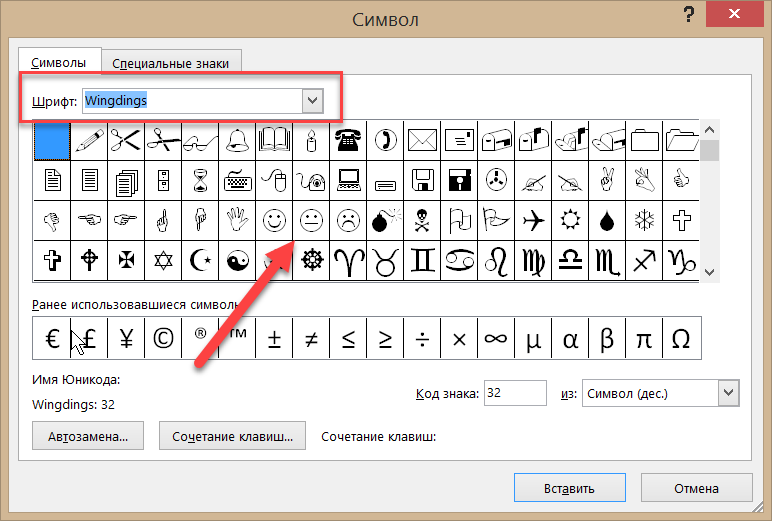
Этот код возникает в результате изменения порядка и расширения набора символов и знаков, уже использовавшихся в то время в телеграфии компанией Bell.
Сначала включались только заглавные буквы и цифры, но в 1967 году были добавлены строчные буквы и некоторые управляющие символы, образуя то, что известно как US-ASCII, то есть символы от 0 до 127.
Таким образом, с этим набором всего 128 символов было опубликовано в 1967 году как стандартное, содержащее все необходимое для написания на английском языке.
В 1981, IBM разработала расширение 8-битного кода ASCII, получившее название «кодовая страница 437», в этой версии были заменены некоторые устаревшие управляющие символы на графические символы. Также были добавлены 128 символов, с новыми символами, знаками, графикой и латинскими буквами, всеми знаками препинания и символами, необходимыми для написания текстов на других языках, таких как испанский.
Таким образом были добавлены символы ASCII в диапазоне от 128 до 255.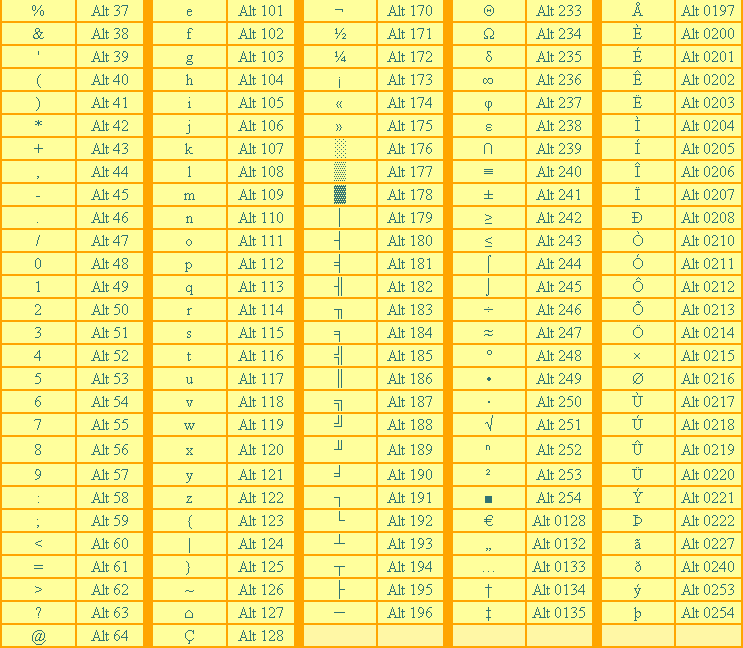
IBM включает поддержку этой кодовой страницы в аппаратное обеспечение своей модели 5150, известной как «IBM-PC», считающейся первым персональным компьютером.
Почти все современные компьютерные системы используют код ASCII для представления символов и текстов. (149) .
Как использовать код ASCII:
Не зная об этом, вы используете его все время, каждый раз, когда используете компьютерную систему, но если все, что вам нужно, это получить некоторые символы, не включенные в вашу клавиатуру, следует сделать следующее , например:
Как набирать: Знак процента ?
WINDOWS: на компьютерах с операционной системой Windows, такой как Windows 8, Win 7, Vista, Windows XP и т. д.
Чтобы получить букву, символ, знак или символ «%» : (Знак процента) на компьютерах с операционной системой Windows:
1) Нажмите клавишу «Alt» на клавиатуре и не отпускайте.

2) Удерживая нажатой клавишу «Alt», введите на клавиатуре число «37», которое является номером буквы или символа «%» в таблице ASCII.LINUX: на компьютерах под управлением GNU/Linux, таких как Ubuntu (только с рабочим столом GNOME).
Чтобы получить букву, символ, знак или символ «%» : (знак процента) на компьютерах с GNU/Linux, таких как Ubuntu (только с рабочим столом GNOME):
1) Нажмите комбинацию клавиш «CTRL+SHIFT+U» на клавиатуре и не отпускайте.
2) Удерживая нажатой «CTRL + SHIFT + u», введите на клавиатуре «25», что является шестнадцатеричным значением буквы или символа «%» в таблице ASCII.
3) Затем перестаньте нажимать комбинацию клавиш «CTRL + SHIFT + u» , и … все получилось! (151)
Полный список символов, букв, символов и знаков ASCII с описаниями:
Управляющие символы ASCII, непечатаемые:
Код ASCII 00 = NULL (Нулевой символ)
Код ASCII 01 =
ASCII-код 02 = STX (Начало текста)
ASCII-код 03 = ETX (Конец текста, червовая масть)
ASCII-код 04 = EOT (Конец передачи, бубновая масть)
ASCII-код 05 = ENQ (Запрос, трефовая масть)
ASCII-код 06 = ACK (Подтверждение, пиковая масть)
ASCII-код 07 = BEL (Bell)
Code 08 = BS (Backspace)
Код ASCII 09 = HT (горизонтальная вкладка)
Код ASCII 10 = LF (LINE PERT)
ASCII CODE 10 = LF (LINE)
ASCII.

ASCII-код 12 = FF (перевод страницы, женский символ, символ Венеры)
ASCII-код 13 = CR (возврат каретки)
ASCII-код 14 = SO (Shift Out)
ASCII-код 15 = SI (Shift In)
ASCII-код 16 = DLE (переход канала передачи данных)
ASCII-код 17 = DC1 (Управление устройством 1)
ASCII-код 18 = DC2 (Управление устройством 2)
ASCII-код DC3 (Управление устройством 3)
Код ASCII 20 = DC4 (Управление устройством 4)
Код ASCII 21 = NAK (Отрицательное подтверждение NAK)
Код ASCII 22 = SYN (Синхронный холостой ход) Код ASCII 24 = CAN (Отмена)
Код ASCII 25 = EM (Конец среды)
Код ASCII 26 = SUB (Замена)
Код ASCII 27 = ESC 8 = 0 Код ASCII 2) FS (разделитель файлов)
Код ASCII 29 = GS (разделитель групп)
Код ASCII 30 = RS (разделитель записей)
Код ASCII 31 = US (разделитель единиц)
Код ASCII 127 = Удалить 9 0 7 7 Удалить 0005
Печатаемые символы ASCII:
(буквы, цифры, символы и знаки)
Код ASCII 32 = пробел (Пробел)
Код ASCII 33 = ! (восклицательный знак)
код ASCII 34 = » (двойные кавычки; кавычки; речевые знаки)
Код ASCII 35 = # ( Знак числа )
Код ASCII 36 = $ ( Знак доллара )
Код ASCII 37 = % ( Знак процента )
( HTML entity = % ) Код ASCII 38 =7
ASCII-код 39 = ‘ (одинарная кавычка или апостроф)
ASCII-код 40 = ( (круглые скобки или скобки, открывающая круглая скобка)
ASCII-код 41 = ) (круглые скобки, скобки или круглые скобки закрывающие скобки )
Код ASCII 42 = * (Звездочка)
Код ASCII 43 = + (Знак Плюс)
Код ASCII 44 = , (Запятая)
Код ASCII 45 = — 7 Знак ASCII минус код 46 = .
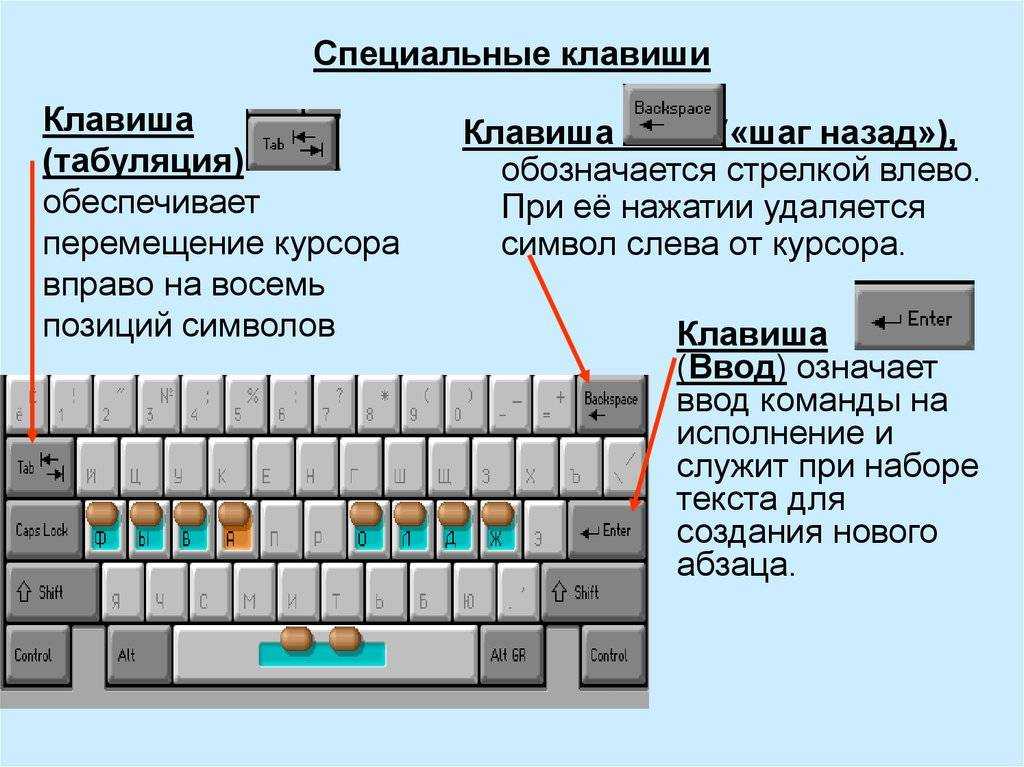 (точка, точка)
(точка, точка) ASCII-код 47 = / (косая черта, косая черта, дробная черта, косая черта деления)
ASCII-код 48 = 0 (ноль)
ASCII-код 49 = 1 (номер один) )
ASCII-код 50 = 2 ( номер два )
ASCII код 51 = 3 ( номер три )
ASCII код 52 = 4 ( номер четыре )
ASCII код 53 = 5 ( номер пять )
7 7 0 ASCII код 06 = 697 число шесть)
ASCII-код 55 = 7 (семь)
ASCII-код 56 = 8 (восемь)
ASCII-код 57 = 9 (девять)
ASCII-код 58 = 7 () 7 () 7 () 7 ()
Код ASCII 59 = ; ( точка с запятой )
ASCII-код 60 = < (знак меньше)
ASCII-код 61 = = (знак равенства)
ASCII-код 62 = > (больше чем знак; неравенство)
ASCII-код 63 = ? (вопросительный знак)
ASCII-код 64 = @ (знак At)
ASCII-код 65 = A (заглавная буква A)
ASCII-код 66 = B (заглавная буква B)
C ASCII-код 67 = (Заглавная буква C)
Код ASCII 68 = D (Заглавная буква D)
Код ASCII 69 = E (Заглавная буква E)
Код ASCII 70 = F (Заглавная буква F)
Код ASCII 71 = G (Заглавная буква G)
Код ASCII 72 = H (Заглавная буква H)
Код ASCII 73 = I (Заглавная буква I)
Код ASCII 74 = J (Заглавная буква J)
Код ASCII 75 = K (Заглавная буква K)
Код ASCII 76 = L (Заглавная буква L)
Код ASCII 77 = M (Заглавная буква M)
Код ASCII 78 = N (Заглавная буква N)
Код ASCII 79 = O (Заглавная буква O)
Код ASCII 80 = P (Заглавная буква P)
Код ASCII 81 = Q (заглавная буква Q)
код ASCII 82 = R (заглавная буква R)
код ASCII 83 = S (заглавная буква S)
код ASCII 84 = T (заглавная буква T 4) 9007 Код ASCII 85 = U (Заглавная буква U)
Код ASCII 86 = V (Заглавная буква V)
Код ASCII 87 = W (Заглавная буква W)
Код ASCII 88 = X (Заглавная буква X)
Код ASCII 89 = Y (Заглавная буква Y )
ASCII-код 90 = Z (Заглавная буква Z)
ASCII-код 91 = [ (квадратные или квадратные скобки, открывающая скобка)
ASCII-код 92 = \ (обратная косая черта, обратная косая черта)
ASCII-код 93 = ] (круглые или квадратные скобки, закрывающая скобка) 9 (циркумфлексное ударение или знак вставки)
код ASCII 95 = _ (подчеркивание, подчеркивание, подчеркивание или нижняя черта)
код ASCII 96 = ` (ударение могилы)
код ASCII 97 = a , строчная буква a минускул a)
ASCII-код 98 = b (строчная буква b, минускул b)
ASCII-код 99 = c (строчная буква c, минускул c)
ASCII-код 100 = d (строчная буква d, минускул )
ASCII-код 101 = e (строчная буква e, минускул e)
ASCII код 102 = f (строчная буква f, минускул f)
ASCII код 103 = g (строчная буква g, минускул g)
ASCII код 106 = 904 (строчная буква h, минускул h)
ASCII-код 105 = i (строчная буква i, минускул i)
ASCII-код 106 = j (строчная буква j, минускул j)
ASCII-код 107 = k ( Строчная буква к, минускул к)
Код ASCII 108 = l (строчная буква l, минускул l)
Код ASCII 109 = m (строчная буква m, минускул m)
Код ASCII 110 = n (строчная буква ASCII n, минускул 90 n 4) code 111 = o (строчная буква o, минускул o)
ASCII код 112 = p (строчная буква p, минускул p)
ASCII код 113 = q (строчная буква q, минускул 7 q) 14 ASCII код = r (строчная буква r, мизерная r)
ASCII-код 115 = s (строчная буква s, минускул s)
ASCII-код 116 = t (строчная буква t, минускул t)
ASCII-код 117 = u (строчная буква 0 90u, минускул) 7 ASCIIe 0, минускул код 118 = v (строчная буква v, минускул v)
код ASCII 119 = w (строчная буква w, минускул w)
код ASCII 120 = x (строчная буква x, минускул x)4 код ASCII = y (строчная буква y, минускул y)
Код ASCII 122 = z (строчная буква z, минускул z)
Код ASCII 123 = { (скобки или фигурные скобки, открывающие фигурные скобки)
Код ASCII 124 = | (вертикальная черта, vbar, вертикальная линия или вертикальная косая черта)
Код ASCII 125 = } (фигурные скобки или фигурные скобки, закрывающие фигурные скобки)
Код ASCII 126 = ~ (тильда; поворотное тире)
ASCII 907 Расширенные символы:
Код ASCII 128 = Ç (Majuscule C-cedilla)
Код ASCII 129 = ü (буква u с умлаутом или диэрезисом, u-умляут)
Код ASCII 130 = é (буква e с ударением или e-acute)
Код ASCII 131 = â (буква a с циркумфлексным ударением или а-циркумфлексом)
ASCII-код 132 = ä (буква a с умляутом или диэрезисом, a-умлаут)
ASCII-код 133 = à (буква a с грависом)
ASCII-код 134 = å (буква а с кольцом)
Код ASCII 135 = ç ( Minuscule c-cedilla )
Код ASCII 136 = ê (буква e с циркумфлексным ударением или e-circumflex )
Код ASCII 137 = ë (буква e с умлаутом или диэрезисом; e-umlauts 4) 9007 код 138 = и (буква e с гравировкой)
ASCII код 139 = • (буква i с умлаутом или диэрезисом; i-умлаут)
ASCII код 140 = î (буква i с циркумфлексом или i- циркумфлекс)
ASCII-код 141 = х (буква i с гравировкой)
Код ASCII 142 = Ä (буква A с умляутом или диэрезисом; A-умлаут)
Код ASCII 143 = Å (Заглавная буква A с кольцом)
Код ASCII 144 = É (Заглавная буква E с острым ударение или E-acute)
ASCII-код 145 = æ (латинский дифтонг ae в нижнем регистре)
ASCII-код 146 = Æ (латинский дифтонг AE в верхнем регистре)
ASCII-код 147 = ô (буква с акцентом или o-circumflex )
Код ASCII 148 = ö (буква o с умляутом или диэрезисом; o-umlaut)
код ASCII 149 = ò (буква o с серьезным ударением)
код ASCII 150 = û (буква u с циркумфлексом или u-circumflex 4)
ASCII-код 152 = ÿ (строчная буква y с диэрезисом)
ASCII-код 153 = Ö (буква O с умлаутом или диэрезисом) 4; O-0007 Код ASCII 154 = Ü (Буква U с умлаутом или диэрезисом; U-умлаут)
Код ASCII 155 = ø (ноль с косой чертой в нижнем регистре или пустой набор)
Код ASCII 156 = £ (знак фунта стерлингов; символ фунта стерлингов)
Код ASCII 158 = × (знак умножения)
код ASCII 159 = ƒ (знак функции; f со знаком крючка; знак флорина)
код ASCII 160 = á (строчная буква a с акутом или острый )
Код ASCII 161 = í (строчная буква i с ударением или i-acute)
ASCII-код 162 = — (строчная буква o с ударением или o-acute)
ASCII-код 163 = ú (строчная буква u с ударением или u-acute )
ASCII-код 164 = – (eñe, enie, испанская буква enye, строчная n с тильдой)
ASCII-код 165 = Ñ (испанская enye, заглавная N с тильдой, EÑE, enie)
Код ASCII 166 = ª (женский порядковый номер)
ASCII-код 167 = º (мужской порядковый номер)
ASCII-код 168 = ¿ (перевернутые вопросительные знаки)
ASCII-код 169 = ® (зарегистрированный товарный знак)
Логическое отрицание символ )
Код ASCII 171 = ½ ( Половина )
Код ASCII 172 = ¼ ( Четверть , одна четвертая )
Код ASCII 173 = ¡ ( Перевернутые восклицательные знаки ) 907 0 6
Код ASCII 7 ( Угловые кавычки, кайры, правая кавычка )
Код ASCII 175 = » (Кавычки, угловые кавычки, кавычки, указывающие влево)
Код ASCII 176 = ░ (Графический символ, точка с низкой плотностью)
Код ASCII 177 = ▒ (Графический символ, средняя плотность с точками)
Код ASCII 178 = ▓ (Графический символ высокой плотности с точками)
Код ASCII 179 = │ (Символ рисования прямоугольника, одна вертикальная линия)
Код ASCII 180 = ┤ (Символ рисования прямоугольника, одна вертикальная и левая линия )
Код ASCII 181 = Á (Заглавная буква A с острым ударением или A-acute)
Код ASCII 182 = Â (Буква A с ударением по циркумфлексу или A-circumflex)
Код ASCII 183 = À (Буква A
ASCII-код 184 = © (Символ авторского права)
ASCII-код 185 = ╣ (Прямоугольный символ, двойная вертикальная и левая линия)
ASCII-код 186 = ║ (Прямоугольник, двойная вертикальная линия)
ASCII-код 187 = ╗ (рисунок прямоугольника, двойная линия, верхний правый угол)
код ASCII 188 = ╝ (рисунок прямоугольника, двойная линия, нижний правый угол)
код ASCII 189 = ¢ (символ цента)
код ASCII 190 = ¥ (знак йены и юаня)
ASCII-код 191 = ┐ (прямоугольный символ, одна строка в правом верхнем углу)
ASCII-код 192 = └ (прямоугольник, одна строка, нижний левый угол)
ASCII-код 193 = ┴ (рисунок прямоугольника, одна строка по горизонтали и вверху)
код ASCII 194 = ┬ (рисунок прямоугольника, одна строка горизонтально вниз)
код ASCII 195 = ├ (рисунок прямоугольника, одна строка вертикально и справа)
код ASCII 196 = ─ (рисунок прямоугольника, одна горизонтальная линия)
код ASCII 197 = ┼ (рисунок прямоугольника, одна строка, горизонталь, вертикаль)
код ASCII 198 = ã (строчная буква a с тильдой или a-тильда)
Код ASCII 199 = Ã (Заглавная буква A с тильдой или A-тильда)
Код ASCII 200 = ╚ (Двойная черта в рамке в нижнем левом углу)
Код ASCII 201 = ╔ (Двойная диаграмма строка верхний левый угол)
ASCII-код 202 = ╩ (прямоугольник двойная горизонтальная линия вверх)
ASCII-код 203 = ╦ (прямоугольник двойная горизонтальная линия вниз)
ASCII-код 204 = ╠ (прямоугольник рисование символа двойной линии по вертикали и справа )
Код ASCII 205 = ═ (Двойная горизонтальная черта символа прямоугольника)
Код ASCII 206 = ╬ (Двойная горизонтальная линия вертикального символа прямоугольника)
Код ASCII 207 = ¤ (Общий знак валюты)
0 Код ASCII = ð (строчная буква eth) = 1 ¦ (Вертикальная прерывистая черта)
ASCII-код 209 = Ð (заглавная Eth)
ASCII-код 210 = Ê (буква E с циркумфлексным ударением или E-circumflex)
ASCII-код 211 (7Ë 70906 =
Буква Е с умлаутом или диэрезисом, Е-умляут)
Код ASCII 212 = È (Заглавная буква E с гравировкой)
Код ASCII 213 = ı (Точка в нижнем регистре без i)
Код ASCII 215 = Î (Буква I с циркумфлексным ударением или I-циркумфлекс)
Код ASCII 216 = Ï (Буква I с умляутом или диэрезисом; I-умлаут)
Код ASCII 217 = ┘ 7 (чертеж Box символ одной строкой нижний правый угол )
Код ASCII 218 = ┌ (Рисунок прямоугольника, одна строка, верхний левый угол)
Код ASCII 219 = █ (Блок, графический символ)
Код ASCII 220 = ▄ (Код нижнего полублока)
Код ASCII 222 = Ì (Заглавная буква I с гравировкой)
Код ASCII 223 = ▀ (Верхний полублок)
Код ASCII 224 = Ó острый акцент или О-острый)
Код ASCII 225 = ß (Буква Eszett; scharfes S или диез S)
Код ASCII 226 = Ô (Буква O с циркумфлексом или O-circumflex)
Код ASCII 227 = Ò (Заглавная буква O
ASCII-код 228 = х (строчная буква o с тильдой или о-тильда)
ASCII-код 229 = х (заглавная буква O с тильдой или O-тильда)
ASCII-код 230 = µ ( Строчная буква Мю; знак микро или микрон)
ASCII-код 231 = þ (строчная буква Thorn)
ASCII-код 232 = Þ (заглавная Thorn)
ASCII-код 233 = Ú (заглавная буква U с острым ударением или U-acute)
ASCII-код = Û (Буква U с циркумфлексным ударением или U-циркумфлекс)
Код ASCII 235 = Ù (Заглавная буква U с гравюрой)
Код ASCII 236 = ý (Буква y в нижнем регистре с ударением акутом)
Код ASCII 237 = Ý (Заглавная буква Y с ударением)
ASCII code 238 = ¯ ( Macron symbol )
ASCII code 239 = ´ ( Acute accent )
ASCII code 240 = ≡ ( Congruence relation symbol )
ASCII code 241 = ± ( Plus-minus sign )
ASCII-код 242 = ‗ (подчеркивание или подчеркивание)
ASCII-код 243 = ¾ (три четверти, три четверти)
ASCII-код 244 = ¶ (знак абзаца или знак абзаца 4); код 245 = § ( Знак сечения )
Код ASCII 246 = ÷ ( Знак деления ; Обелюс )
Код ASCII 247 = ¸ ( седиль )
Код ASCII 248 = ° ( Код степени 07 ¨ 9094 ASCII )
Код ASCII 250 = · ( Межпунктовая точка или пробел )
Код ASCII 251 = ¹ ( Верхний индекс один, показатель степени 1, первая степень )
Код ASCII 252 = ³ (3 показатель степени , куб, третья степень )
Код ASCII 253 = ² (верхний индекс два, показатель степени 2, квадрат, вторая степень)
код ASCII 254 = ■ (черный квадрат)
код ASCII 255 = nbsp (неразрывный пробел или неразрывный пробел)
Ключевые слова для этой страницы — Код ASCII % , знак процента : %
Как ввести или написать код ASCII % , знак процента, % процент, знак, ascii, 37, искусство ascii, таблица ascii, код ascii , символ ascii, текст ascii, диаграмма ascii, символы ascii, коды ascii, символы, коды, таблицы, символы, список, alt, клавиши, клавиатура, орфография, управление, для печати, расширенные, буквы, послания, почерк, скрипты, надписи, маюскулы, прописные, минускулы, нижний, регистр, маленький, острый, ударение, диез, гравировка, диарез, циркумфлекс, тильда, седилья, анильо, обруч, энье, эние, арроба, фунт, фунт стерлингов, цент, тип, запись, заклинание, испанский, английский, ноутбуки, ноутбуки, аски, аски, аски, аски, аски, аски, аски, аскии, (152) .
9 советов по набору текста, которые должен знать каждый пользователь Android и iOS
Хотели бы вы, чтобы было немного проще набирать ВСЕ ЗАГЛАВНЫЕ БУКВЫ на вашем Android или iPhone, или вы когда-нибудь запутались, ища длинное тире? Как насчет набора букв с акцентом или работы с громоздкими URL-адресами? Или, может быть, вы просто ищете альтернативу постукиванию по скользкому стеклянному экрану.
Читайте дальше, чтобы узнать о 9 способах сделать набор текста на вашем iPhone, iPad или устройстве Android немного проще, от того, как включить «Caps Lock» до простого ярлыка для восклицательного знака.
Хотите ввести URL-адрес прямо в адресную строку в Safari (для iOS) или Chrome (для Android)? Не утруждайте себя трудоемким нажатием на «.com» или «.net».
Никогда не набирайте dot-com или dot-org или многоточие с этим трюком iOS.
Вместо этого просто нажмите и удерживайте значок «.» ключ; когда вы это сделаете, всплывающее окно покажет серию ярлыков, от «.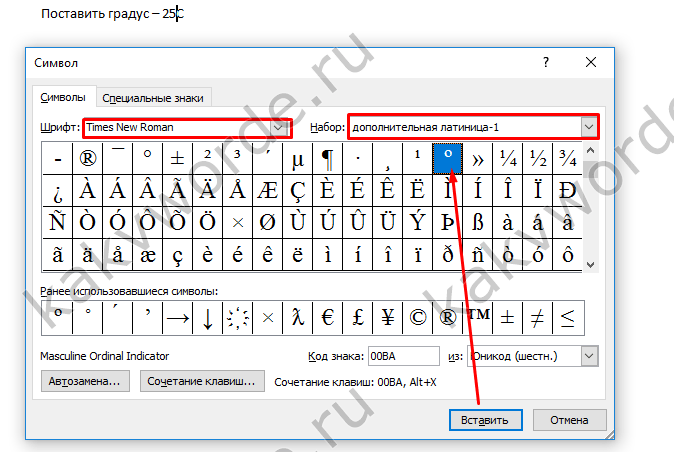 com» до «.us».
com» до «.us».
2. Знаки ударения (Android и iOS)
Не попадитесь на пропуск акцентной могилы в «вуаля» при вводе этого письма на вашем iPhone или телефоне Android.
Произведите впечатление на своих иностранных друзей своим умелым использованием акцентов и других знаков.
Вы можете получить доступ к большому количеству знаков ударения — острых, серьезных, циркумфлексных и других — нажав и удерживая буквенную клавишу (например, «а»).
3. Проведите пальцем, чтобы ввести (Android и iOS)
Надоело кропотливо набирать сообщения на сенсорном экране Android или iPhone? Вот отличный трюк: ввод текста смахиванием.
Концепция проста: вместо того, чтобы нажимать каждую отдельную клавишу при наборе слова, клавиатура с функцией пролистывания позволяет вам скользить кончиком пальца от одной клавиши к другой.
Пока ваш палец перемещается по клавишам, ваш телефон предсказывает, что вы пытаетесь напечатать — э-э, проведите пальцем по экрану.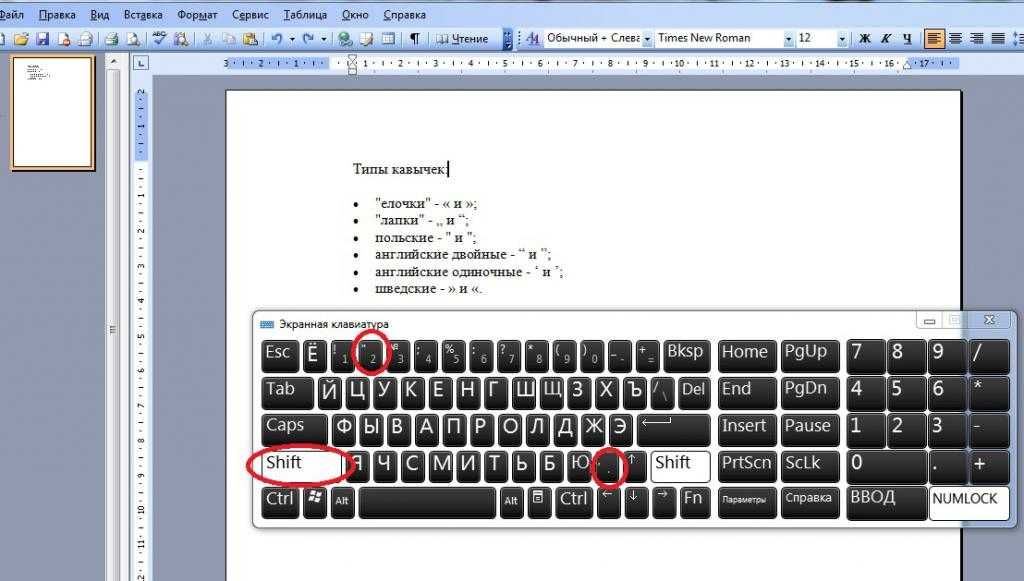
Звучит странно? Действительно, к набору текста свайпом нужно привыкнуть, но с практикой это станет второй натурой.
«Стандартная» клавиатура Android имеет собственную встроенную функцию «проведите пальцем для ввода». Просто нажмите Настройки > Язык и ввод , нажмите значок Настройки рядом с клавиатурой Google, затем установите флажок рядом с Включить ввод жестами.
В магазине Google Play также есть множество сторонних клавиатур, готовых к набору текста, из которых Swype является наиболее заметным.
Хотите знать, почему на клавиатуре вашего устройства Android или iOS нет клавиши Caps Lock? Ну, на самом деле, он есть, просто хорошо спрятан.
Caps Lock всегда был там, просто под прикрытием.
Стандартной клавиатуре iOS не хватало возможностей Android для набора текста, пока не появилась iOS 8. Это обновление, наконец, принесло сторонние клавиатуры, в частности Swype, для iPhone и iPad.
4. Заблокируйте клавишу Caps (Android и iOS)
Видите клавишу Shift? Просто дважды коснитесь его.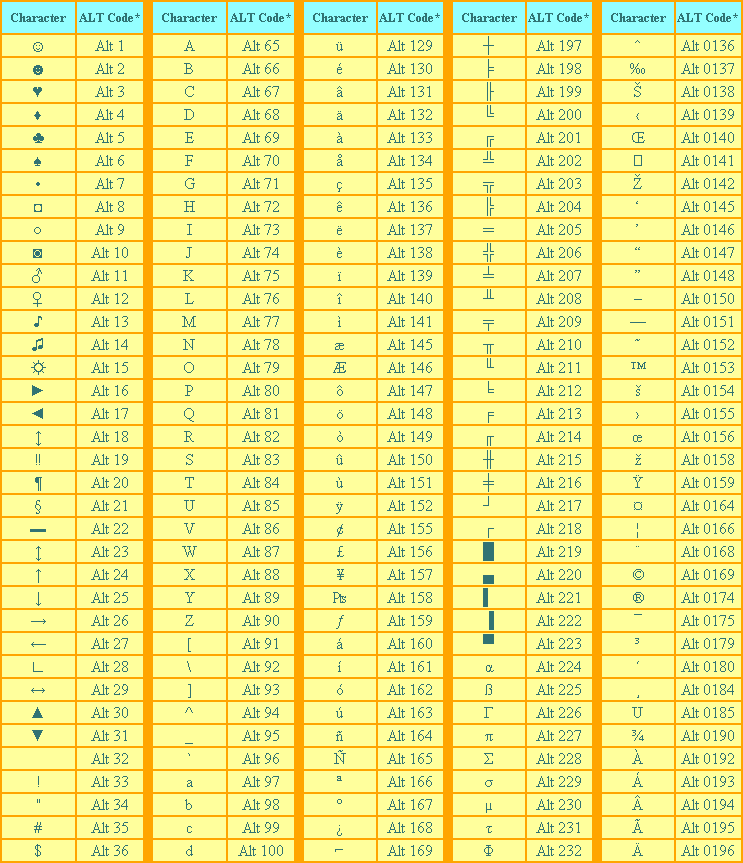 Когда вы это сделаете, появится небольшая горизонтальная линия.
Когда вы это сделаете, появится небольшая горизонтальная линия.
появляются в нижней части клавиши Shift, указывая на то, что вы находитесь в режиме ВСЕ ПРОПИСНЫЕ.
5. Вы такие деньги (Android и iOS)
Хотите ввести символы валюты для иены (¥), евро (€) или фунта стерлингов (£)? Простой.
Просто нажмите и удерживайте клавишу знака доллара. Когда вы это сделаете, всплывающее окно покажет ряд дополнительных вариантов, связанных с деньгами.
6. Короткое тире и маркеры (Android и iOS)
Я редко встречал длинное тире, которое мне не нравилось — и, если подумать, я также обожаю маркированные списки. Как кто-то вроде меня выживает, печатая на телефоне Android или iPhone? Легкий.
При нажатии и удержании клавиш с символами вы получите зарытое сокровище.
Коснитесь и удерживайте клавишу тире, чтобы отобразить еще больше кнопок тире, в том числе длинное тире, клавишу маркера и обязательное подчеркивание.
Дополнительный совет: попробуйте нажать и удерживать другие клавиши с символами. Например, вы найдете «фигурные» кавычки, нажав и удерживая клавишу кавычек.
Например, вы найдете «фигурные» кавычки, нажав и удерживая клавишу кавычек.
7. Множество смайликов (Android и iOS)
Смайлики в мире не иссякнут в ближайшее время.
Какое текстовое сообщение без смайлика? Хороший вопрос. К счастью, клавиатуры Android и iOS содержат больше эмодзи (также известных как смайлики), чем вы можете потрясти палкой.
На стандартной клавиатуре Android нажмите и удерживайте кнопку «Готово» или клавишу возврата каретки в правом нижнем углу клавиатуры, затем проведите пальцем по всплывающей кнопке со смайликом. Вы увидите первый из сотен доступных смайликов — просто пролистайте, чтобы увидеть головокружительное количество вариантов и категорий.
Отвлекитесь от набора текста! Просто нажмите значок «Разговор» на телефоне, чтобы продиктовать ввод.
Для iOS вам сначала нужно включить клавиатуру emoji. Коснитесь Настройки > Общие > Клавиатура , коснитесь Клавиатура (снова), затем проверьте, есть ли «Эмодзи» в списке установленных клавиатур.